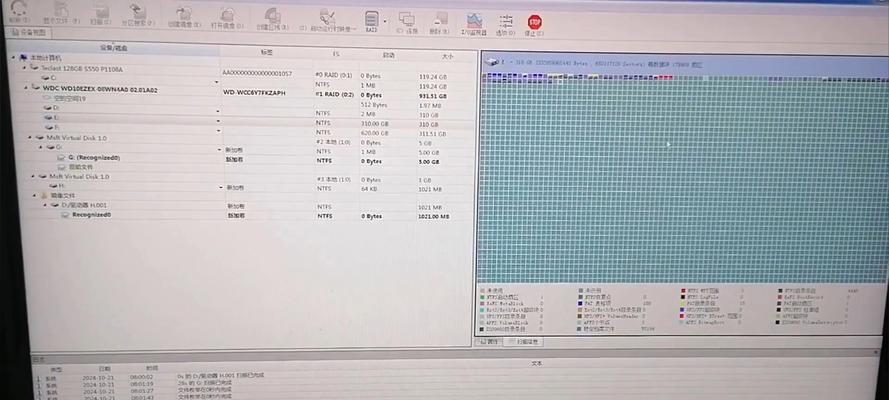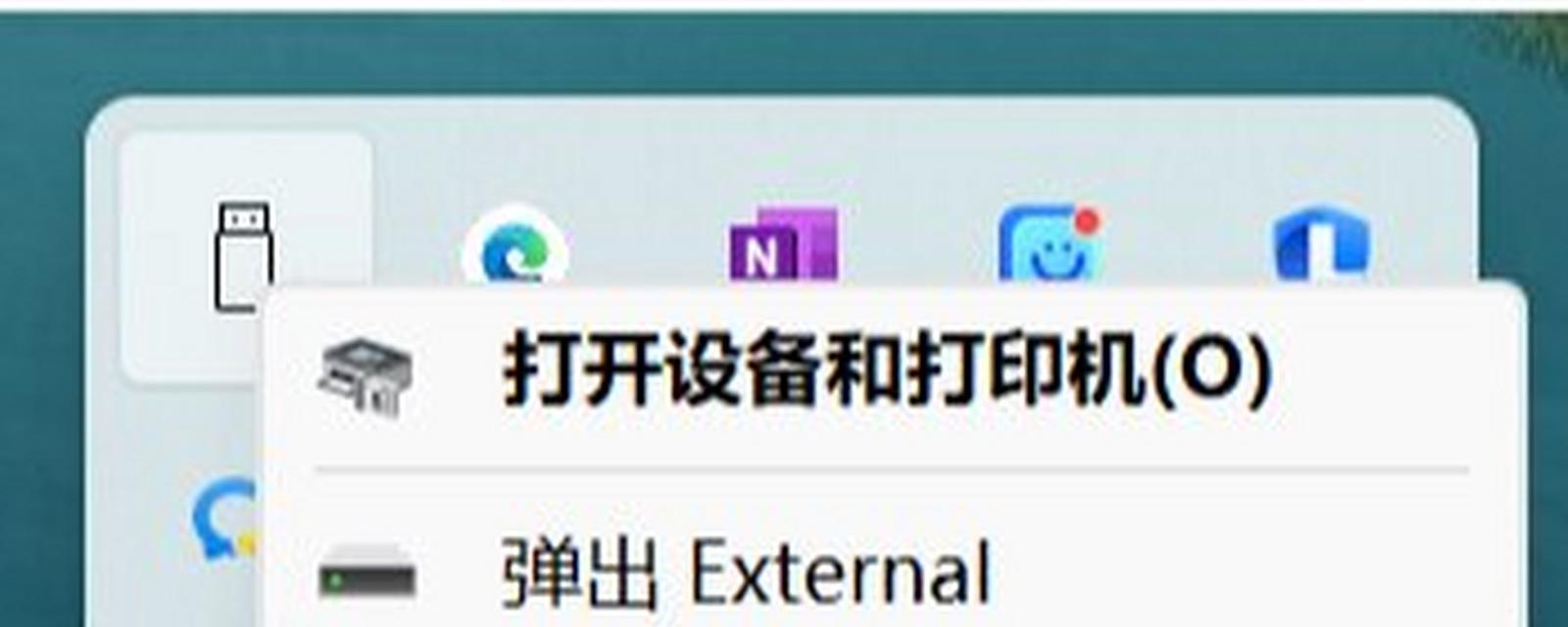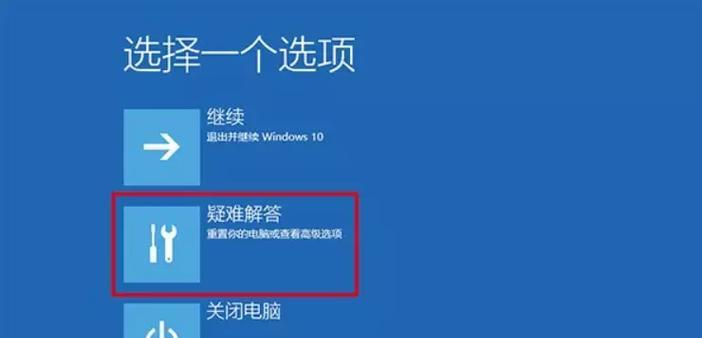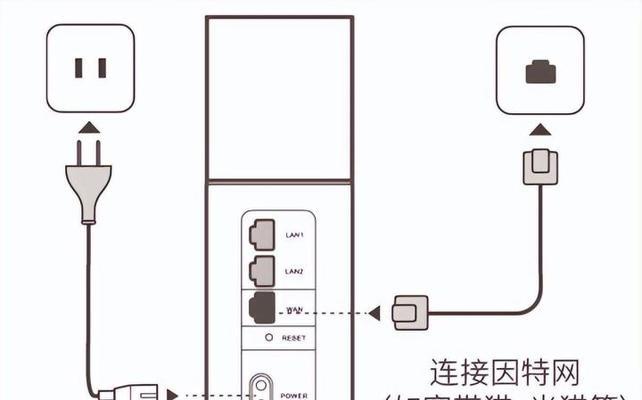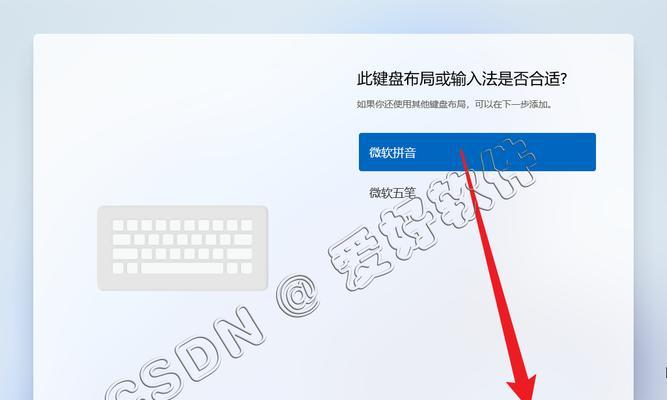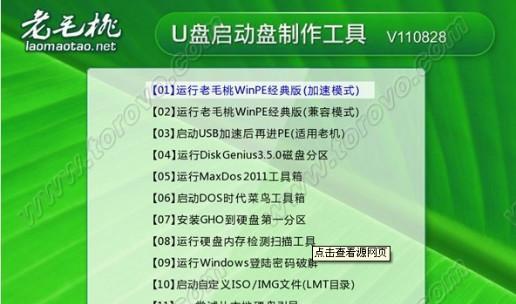当我们的电脑无法识别硬盘时,我们常常会感到焦急和困惑。然而,要修复硬盘无法识别的问题并不是一件困难的事情。本文将介绍一些简单而有效的步骤,帮助您解决硬盘无法被电脑识别的问题,让您的数据安全并重新使用您的硬盘。
第一步:检查连接线是否松动或损坏
当硬盘无法被电脑识别时,首先检查连接线是否松动或损坏。插头可能没有插好或者连接线可能损坏。这种情况下,您只需要重新插好连接线或者更换一个新的连接线即可。
第二步:更换USB端口
有时候,电脑无法识别硬盘可能是由于USB端口故障引起的。您可以将硬盘连接到其他可用的USB端口上,看是否能够被电脑识别。如果能够被识别,那么问题可能就出在之前使用的USB端口上。
第三步:检查硬盘管理
在某些情况下,硬盘可能是由于未分配或未初始化而无法被电脑识别的。您可以通过打开"计算机管理",然后选择"磁盘管理"来检查硬盘的状态。如果硬盘未分配或未初始化,您可以右键点击硬盘并选择相应的选项进行分配或初始化。
第四步:更新驱动程序
过时的硬盘驱动程序有时会导致硬盘无法被电脑识别。您可以通过设备管理器来检查硬盘驱动程序的更新情况。如果有更新可用,您可以选择更新驱动程序并重启电脑,看是否能够解决问题。
第五步:使用磁盘管理工具
如果以上步骤都没有解决问题,您可以尝试使用一些磁盘管理工具来修复硬盘无法被电脑识别的问题。这些工具可以扫描和修复硬盘中的错误,并恢复丢失的数据。常用的磁盘管理工具包括DiskGenius、TestDisk等。
第六步:检查硬盘是否受损
硬盘可能由于物理损坏而无法被电脑识别。您可以通过听硬盘的声音或者检查硬盘是否有明显的物理损坏来判断硬盘是否受损。如果是硬盘受损导致的问题,您需要寻求专业的硬盘修复服务。
第七步:尝试冷启动
有时候,电脑无法识别硬盘是由于硬件冲突引起的。您可以尝试进行冷启动来解决问题。具体步骤为断开电源,拔掉硬盘连接线,等待几分钟后重新连接并开启电脑。
第八步:使用数据恢复软件
如果您的硬盘无法被电脑识别,但您仍然希望恢复其中的数据,您可以尝试使用数据恢复软件。这些软件可以扫描硬盘,并恢复被删除或丢失的文件。常用的数据恢复软件包括Recuva、EaseUSDataRecoveryWizard等。
第九步:检查BIOS设置
有时候,硬盘无法被电脑识别可能是由于BIOS设置错误引起的。您可以进入BIOS界面,检查硬盘相关的设置是否正确。确保硬盘被正确设置为启动设备,并且SATA模式设置正确。
第十步:尝试硬盘重组
如果您的硬盘被电脑识别为未分配状态,您可以尝试使用硬盘重组软件来重新分配硬盘空间。这些软件可以帮助您将未分配的空间重新分区,并修复硬盘无法被电脑识别的问题。
第十一步:更新操作系统
有时候,旧版本的操作系统可能无法兼容新硬件。如果您的电脑无法识别新安装的硬盘,您可以尝试更新操作系统到最新版本。新的操作系统通常会包含对新硬件的支持。
第十二步:咨询专业技术支持
如果您尝试了以上的方法仍然无法修复硬盘无法被电脑识别的问题,那么您可以考虑咨询专业的技术支持。他们可能有更深入的了解和更专业的工具来解决问题。
第十三步:备份数据并格式化硬盘
如果您尝试了以上的方法都没有成功,那么最后的办法就是备份您的数据并格式化硬盘。格式化会清除硬盘上的所有数据,并重新建立文件系统。请确保提前备份重要的数据,以免数据丢失。
第十四步:考虑更换硬盘
如果经过尝试后仍然无法修复硬盘无法被电脑识别的问题,那么可能是硬盘本身存在故障。在这种情况下,考虑更换硬盘是一个解决问题的可行选择。
当硬盘无法被电脑识别时,我们可以通过检查连接线、更换USB端口、检查硬盘管理、更新驱动程序、使用磁盘管理工具、检查硬盘是否受损等一系列步骤来修复问题。如果以上方法都没有成功,您可以考虑使用数据恢复软件进行数据恢复,或者咨询专业技术支持。如果所有办法都无效,备份数据并格式化硬盘,甚至考虑更换硬盘。